Windows, Mac 및 모바일 장치에서 비디오 단축기를 찾아보세요
때로는 긴 비디오를 녹화하고 더 짧게 만들거나 불필요한 부분을 제거하고 싶을 수도 있습니다. 영상 파일을 전송하고 싶어서일 수도 있지만, 길이가 더 짧아야 해서 실패합니다. 전혀 필요하지 않은 불필요한 부분이 있기 때문일 수도 있습니다. 또한 소셜 미디어 계정에 업로드하고 싶지만 짧은 비디오만 지원합니다. 따라서 비디오 길이를 줄이는 것이 최선의 해결책입니다. 이는 비디오 파일의 전체 재생 시간이나 실행 시간을 줄이는 데 도움이 됩니다. 또한 주요 내용이나 주제를 강조합니다. 이 게시물은 당신에게 보여줄 것입니다 비디오를 줄이는 방법 빠르고 쉽게. 시작하려면 다음 부분을 진행하세요.
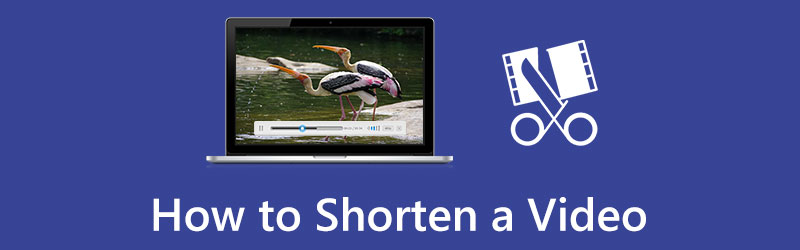
1부. ArkThinker로 영상을 줄이는 방법
ArkThinker 비디오 컨버터 궁극 Mac에서 작업하든 Windows 장치에서 작업하든 신뢰할 수 있습니다. 이 프로그램은 도구 상자 섹션에서 액세스할 수 있는 다양한 편집 도구가 포함된 오디오 및 비디오 편집기입니다. 이 프로그램을 사용할 때 비디오 길이를 줄이는 데는 두 가지 옵션이 있습니다. 비디오를 다듬는 동시에 속도를 높일 수 있습니다. 전체 지속 시간을 단축하고 비디오에서 필요하지 않은 불필요한 부분을 제거합니다.
이 프로그램에는 분할 옵션을 사용하여 비디오 길이를 쉽게 줄일 수 있는 비디오 트리머가 내장되어 있습니다. 선택한 비디오 부분은 자동으로 유지되고 불필요한 부분은 제외됩니다. 한편, 비디오 실행 시간을 단축할 수 있는 비디오 속도 컨트롤러 도구도 내장되어 있습니다. 그러면 이전보다 훨씬 빠르게 동영상을 재생하거나 시청할 수 있습니다.
1. 비디오 길이를 줄이기 위해 비디오 다듬기
이 부분에서는 비디오 길이를 자르고 줄이는 데 유용한 단계를 제공합니다. 프로세스를 시작하려면 제공된 단계를 따르십시오.
다운로드 및 설치
가장 먼저 장치에 프로그램을 다운로드하여 설치하십시오. 그런 다음 프로그램이 설치되면 실행하십시오.
비디오 트리머 탐색
프로그램의 메인 인터페이스에서, 도구 상자 탭을 클릭하십시오, 목록에 많은 도구가 표시됩니다. 사용 가능한 도구 중에서 다음을 찾으세요. 비디오 트리머. 이 도구를 사용하면 비디오를 다듬고 이전보다 짧게 만들 수 있습니다.
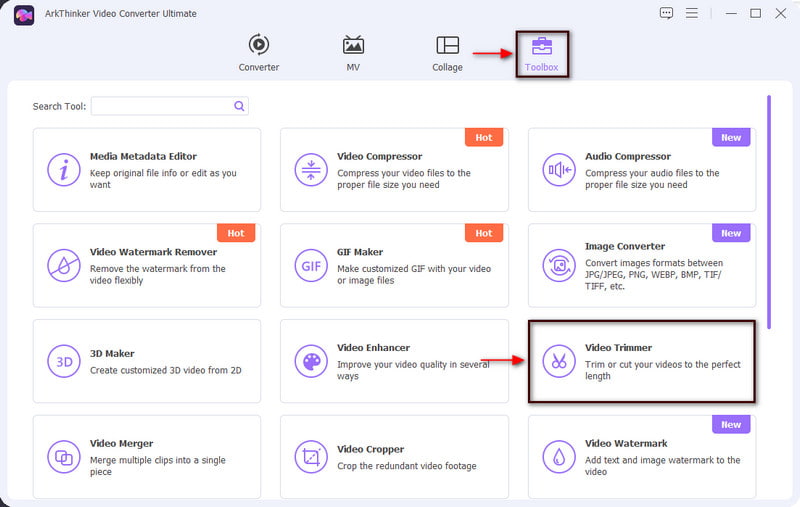
비디오 추가
비디오 트리머를 클릭한 후 화면의 (+) 아이콘을 클릭하세요. 거기에서 폴더에서 단축하려는 비디오를 추가하세요.
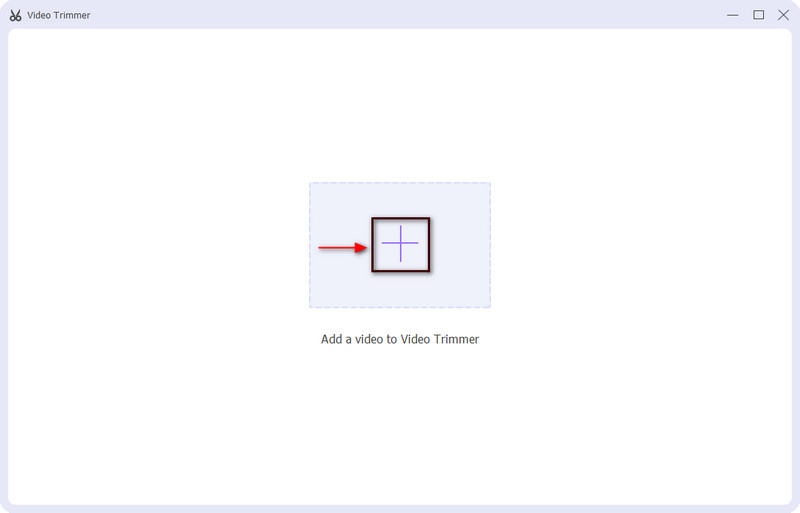
비디오 길이 줄이기
화면에는 미리보기 화면과 비디오 길이를 줄이는 데 사용할 편집 도구가 표시됩니다. 비디오 길이를 자르려면 슬라이더를 왼쪽이나 오른쪽으로 드래그하십시오. 선택한 부분은 유지되고 다른 부분은 제거됩니다.
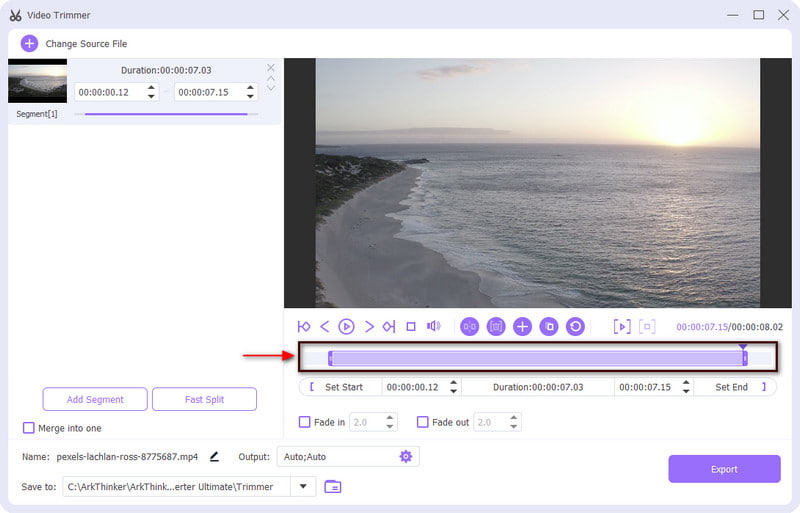
비디오 내보내기
원하는 길이로 세그먼트를 완성한 후 내보내다 화면 왼쪽 하단에 있는 버튼을 클릭하세요. 그런 다음 잘라낸 비디오 버전을 폴더에 직접 저장합니다.
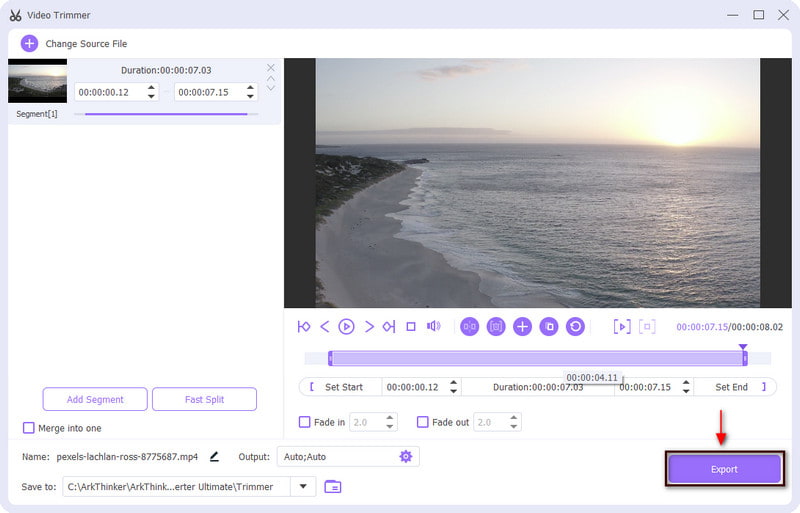
2. 비디오 속도를 높여 비디오를 짧게 만들기
이 부분에서는 비디오 실행 시간을 빠르게 추적하는 데 유용한 가이드를 제공합니다.
비디오 속도 컨트롤러 탐색
에 도구 상자 탭, 찾다 비디오 속도 컨트롤러. 이 도구를 사용하면 비디오 클립의 속도를 변경할 수 있습니다.
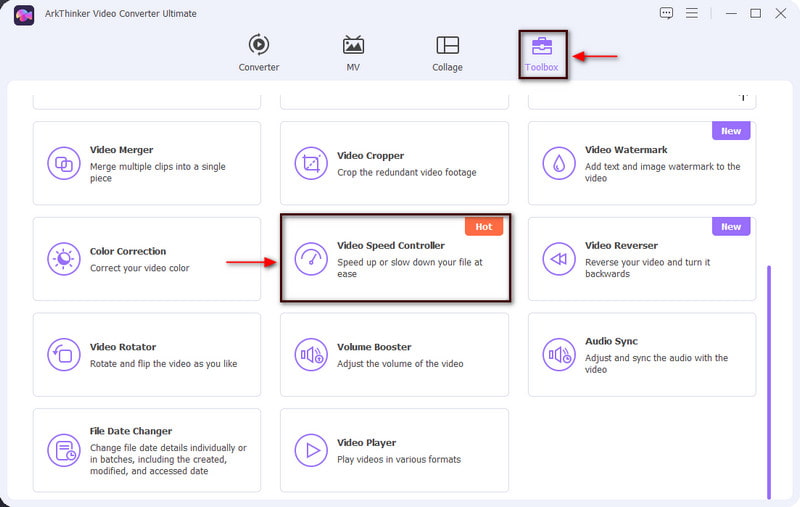
비디오 업로드
비디오 속도 컨트롤러를 클릭하면 (+) 아이콘이 화면에 나타납니다. 클릭하시면 자동으로 해당 폴더로 이동됩니다. 폴더에서 비디오 속도를 변경하려는 비디오를 선택하십시오. .
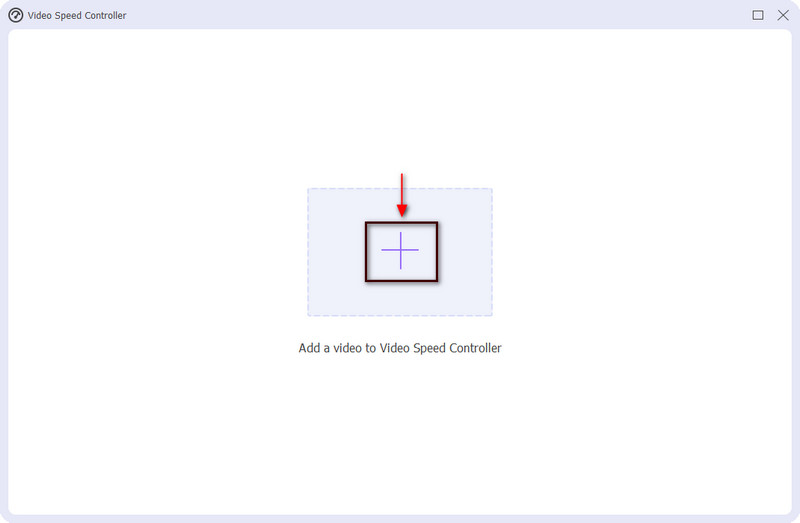
비디오 속도 선택
화면의 미리보기 화면에서 비디오가 재생되는 것을 볼 수 있으며 선택할 수 있는 비디오 속도는 다음과 같습니다. 비디오 속도를 느리게 하려면 0.125X, 0.25X, 0.5X, 0.75X 중에서 선택하세요. 또한 속도를 높이고 싶다면 1.25X, 1.5X, 2X, 4X, 9X 중에서 선택하세요. 또한 산출 화면 하단에서 설정하세요. 비디오 형식, 해상도, 프레임 속도 및 품질을 변경할 수 있습니다. 완료되면 좋아요 버튼을 눌러 변경 사항을 저장하세요.
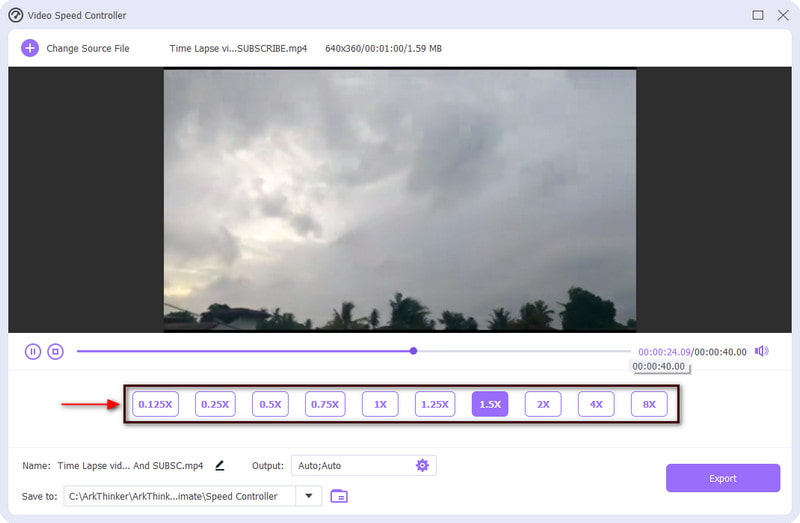
비디오 저장
완료되면 내보내다 화면 왼쪽 하단에 있는 버튼을 클릭하세요. 그 후 내보내기 작업이 시작될 때까지 몇 초 정도 기다리십시오. 편집된 비디오 버전은 폴더에 직접 저장됩니다.
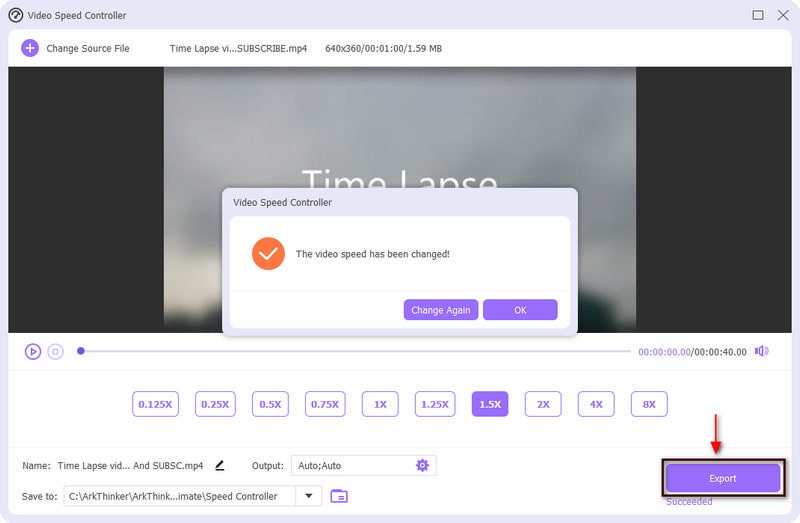
2부. iPhone 및 Android에서 동영상 길이를 줄이는 방법
Android 사용자이든 iPhone 사용자이든 상관없이 모바일 장치를 사용하여 비디오를 단축하는 것도 가능합니다. 모바일 장치에는 사진 애플리케이션에서 액세스할 수 있는 편집 도구가 내장되어 있습니다. 이를 통해 비디오 길이를 자르거나 줄일 수 있습니다. 몇 번의 클릭과 간편한 과정으로 불필요한 부분을 제거하고 영상을 단축할 수 있습니다. Android 또는 iPhone을 사용하여 동영상을 단축하는 방법을 알아보려면 다음 단계를 진행하세요.
1. 아이무비
iPhone의 비디오 길이를 단축하는 데 사용할 수 있는 도구 중 하나는 iMovie입니다. 이 애플리케이션은 Apple 기기에 사전 설치되어 있습니다. 여기에는 원하는 비디오 길이를 달성하는 데 도움이 되는 편집 도구가 있습니다. 그 외에도 간단히 타임라인의 슬라이더를 드래그하여 비디오를 다듬고, 원하지 않는 부분을 제거하고, 비디오 길이를 줄일 수 있습니다. iMovie를 사용하여 비디오를 단축하려면 아래 지침 단계를 사용하여 프로세스를 따르십시오.
iPhone에서 iMovie 응용 프로그램을 엽니다. 다음으로 프로젝트 생성 버튼을 눌러 휴대폰을 사용하여 새 프로젝트를 편집하세요. 그 후 다음을 선택하세요. 영화 화면에 표시되는 목록의 옵션입니다. 그런 다음 사진 라이브러리가 열리고 여기서 길이를 줄이고 싶은 비디오 클립을 선택할 수 있습니다. 완료되면 영화 만들기 버튼을 클릭하세요. 그런 다음 동영상을 타임라인에 로드합니다.
동영상 길이를 줄이려면 가위 아이콘을 클릭하고 다음으로 진행하세요. 나뉘다 표시한 비디오 클립을 자르는 옵션. 그 후 삭제 불필요한 부분을 삭제하는 옵션입니다. 원하지 않는 부분을 제거하면 동영상이 짧아집니다.
절단 과정이 끝나면 공유하다 아이콘을 클릭하세요. 그 후 클릭 비디오 저장 비디오의 짧은 버전을 저장하려면
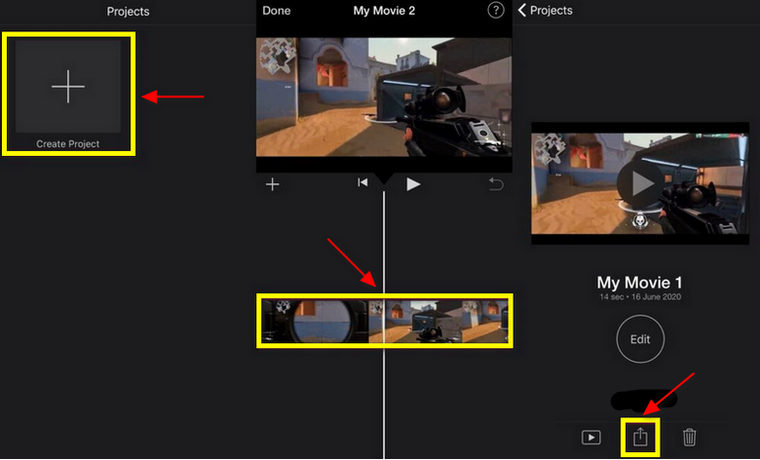
2. 영상재미
Android에서 동영상을 단축하는 방법을 생각하고 있다고 가정해 보겠습니다. 영상재미 이를 달성하는 데 사용할 수 있는 응용 프로그램입니다. 이 애플리케이션에는 편집 프로세스에 적용할 수 있는 다양한 비디오 편집 기능이 있습니다. 편집 기능 중 하나는 원하는 길이에 따라 비디오 길이를 잘라낼 수 있는 트리밍 옵션입니다. 이 응용 프로그램은 비디오 클립을 줄이는 데 탁월한 효과를 발휘합니다. 사용 방법을 알아보려면 아래 단계를 진행하세요.
휴대폰에 애플리케이션을 다운로드하여 설치하세요. 완료되면 응용 프로그램을 열고 트리밍 프로세스를 시작하십시오.
응용 프로그램을 열면 다음을 클릭하십시오. 자르다 옵션에서 비디오 클립을 선택하면 비디오가 미리보기 화면에 표시됩니다. 비디오를 자르려면 슬라이더를 왼쪽이나 오른쪽에서 끌고 유지하려는 비디오 부분을 표시하십시오. 또한 비디오 클립에 페이드인 및 페이드아웃 필터를 적용할 수 있습니다.
완료되면 내보내다 버튼을 눌러 비디오 클립의 짧은 버전을 저장하세요.
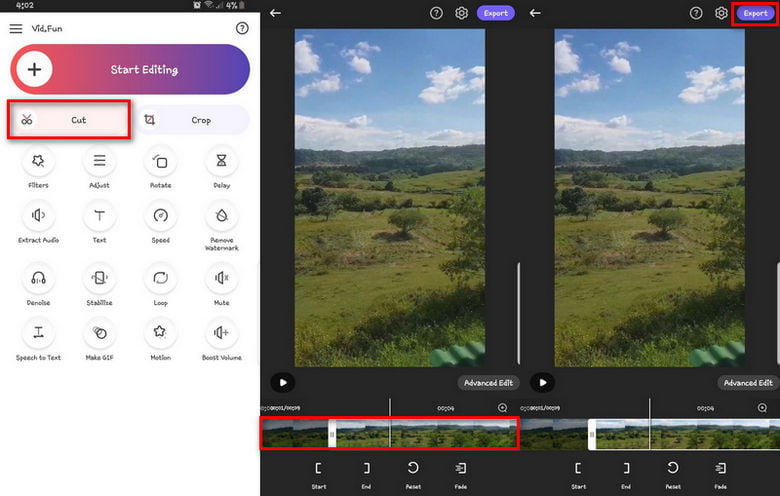
3부. 짧은 동영상 관련 FAQ
비디오 길이가 왜 중요합니까?
AdAge에서는 30초 후에 시청자의 관심이 33% 사라진다고 말합니다. 동시에 시청자 중 45%는 1분 후에 이탈합니다. 그래서 짧은 동영상은 시청자의 관심을 빠르게 끌 수 있기 때문에 더욱 매력적입니다.
iPhone에서 비디오를 자를 수 있나요?
iPhone에서 사진 애플리케이션을 열고 다듬기 과정을 거치려는 비디오를 선택하세요. 그런 다음 편집으로 이동하여 비디오의 왼쪽이나 오른쪽에서 슬라이더를 움직여 비디오의 시작과 끝 지점을 변경하세요.
사람들은 왜 짧은 동영상을 좋아할까요?
많은 사람들이 긴 동영상을 시청할 여유 시간이 길기 때문에 오늘날에는 짧은 동영상이 더 인기가 있습니다. 이를 통해 시청자는 정보를 빠르게 얻을 수 있고 긴 동영상을 시청하는 데 시간을 거의 허비하지 않을 수 있습니다.
결론
트리밍 프로세스를 적용하면 비디오가 더 짧아집니다. 불필요한 부분을 제거하고, 시작 부분과 끝 부분을 다듬고, 비디오 속도를 조정하여 비디오 길이를 줄입니다. 그만큼 비디오 단축기 위에 제시된 도구는 귀하의 필요를 달성하기 위해 신뢰할 수 있는 도구입니다.
- 영상을 편집하다
- 온라인 및 오프라인 도구를 사용하여 비디오에 텍스트를 추가하는 3가지 방법
- GIF에 워터마크를 추가하고 GIF에서 워터마크를 제거하는 방법
- 뛰어난 도구를 사용하여 Instagram 필터를 만드는 방법
- 온라인과 오프라인에서 비디오에 사진을 추가하는 쉬운 방법
- 놓쳐서는 안 될 데스크톱 및 온라인 비디오 루퍼 상위 10개
- YouTube에서 동영상을 올바르게 반복하는 방법에 대한 종합 튜토리얼
- 품질 저하 없이 Twitter의 비디오 길이를 편집하는 실행 가능한 방법
- 모든 콘텐츠 제작자를 위한 반응 동영상을 만드는 방법
- GIF를 향상시키는 안정적인 GIF 필터 애플리케이션
- 데스크톱, iPhone, Android용 탁월한 비디오 필터 앱



